Die Verwendung des Wi-Fi-Funkschalters (oder einer Kombination von Tastaturtasten) zum Ein- und Ausschalten von Wi-Fi war früher sehr nützlich. Da es jedoch eine Möglichkeit gibt, Wi-Fi mit der Software zu deaktivieren, haben sie ihren Zweck in Laptops etwas verloren.
Darüber hinaus kann das Vorhandensein dedizierter Schlüssel oder Seitenschalter bei Windows-Benutzern viele Probleme verursachen. Einige Benutzer werden dazu aufgefordert Der WLAN-Funkschalter ist ausgeschaltet'und daher können sie keine Verbindung zu einem Wi-Fi-Netzwerk herstellen.
Auch wenn es offensichtlich klingt, hängt das Problem möglicherweise nicht mit dem physischen Switch zusammen. Zu diesem Zweck haben wir eine Liste möglicher Lösungen erstellt, die Ihnen bei der Lösung dieses Problems helfen sollen. Wenn Sie Schwierigkeiten damit hatten, überprüfen Sie die folgende Liste.
Wie schalte ich einen Hardware-Funkschalter ein??
1. Überprüfen Sie zuerst die Hardware
Meistens vernachlässigen Benutzer, die auf dieses Problem stoßen, die Tatsache, dass es immer eine Kombination von Tasten oder einen Schalter gibt, der das Wi-Fi-Radio deaktiviert / aktiviert.
Bei den meisten Laptops kann das Wi-Fi-Radio mit der Kombination aus Fn (FuNction Dual-Purpose-Taste) und einer der F-Tasten (Funktionstasten) ausgeschaltet werden. In diesem Beispiel wird das Wi-Fi-Radio durch Drücken von Fn + F5 aktiviert / deaktiviert. Dies kann je nach Hersteller variieren.
Darüber hinaus verfügen einige ältere Laptops über einen Seitenschalter für den gleichen Zweck. Dies ist analog zum modernen Flugzeugmodus, bei dem mithilfe von Software Wi-Fi- und Bluetooth-Funkgeräte deaktiviert werden.
Sehen Sie sich also die Peripheriegeräte an der Seite Ihres Laptops genau an und stellen Sie sicher, dass der WLAN-Funkschalter eingeschaltet ist, falls vorhanden.

Haben Sie neben diesem noch andere Wi-Fi-Probleme? Hier finden Sie eine umfassende Liste der WLAN-Korrekturen.
2. Überprüfen Sie das BIOS
- Drücken Sie Windows-Taste + I. öffnen die Einstellungen.
- Öffnen Update & Sicherheit.
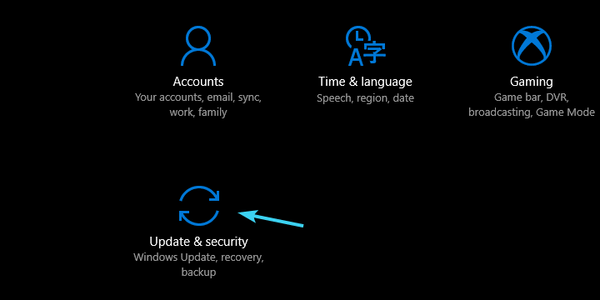
- Wählen Wiederherstellung aus dem linken Bereich.
- Klicke auf Jetzt neustarten, unter Fortgeschrittenes Start-up.
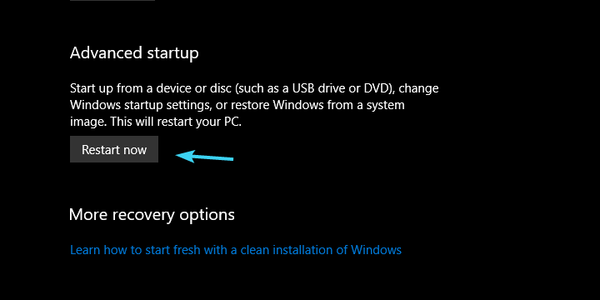
- Wählen Fehlerbehebung.
- Wählen Erweiterte Optionen.
- Wählen UEFI-Firmware-Einstellungen und dann Neu starten.
- Ihr PC sollte in das BIOS booten und von dort aus sollten Sie in der Lage sein, es herauszufinden.
Ein weiterer Grund für dieses Auftreten sind einige Wi-Fi-bezogene BIOS-Einstellungen, mit denen das Wi-Fi-Radio deaktiviert werden kann. Der Hauptverdächtige ist der Abschnitt Energieverwaltung in den BIOS-Einstellungen, in dem Sie die Aktivität verschiedener Hardwarefunktionen regulieren können, einschließlich des Wi-Fi-Radios (Wireless Radio Management)..
Es gibt häufig die Möglichkeit, das WLAN-Radio zu deaktivieren, während ein LAN-Kabel angeschlossen ist. Stellen Sie also sicher, dass Sie das BIOS starten und deaktivieren. Stellen Sie außerdem sicher, dass Sie die neueste BIOS-Version ausführen. Einige Benutzer berichten über die Inkompatibilität des Motherboards mit dem Netzwerkadapter.
Sie können dies beheben, indem Sie Ihr BIOS aktualisieren. Wir empfehlen Ihnen jedoch dringend, dabei große Vorsicht walten zu lassen. Weitere Informationen zum Flashen des BIOS finden Sie in diesem Artikel.
Wenn Sie jedoch immer noch denselben Fehler haben und aufgrund eines Funkschalters keine Verbindung zu Wi-Fi herstellen können, überprüfen Sie den letzten Schritt.
3. Installieren Sie die Treiber neu
- Klicken Sie mit der rechten Maustaste auf die Schaltfläche Start und öffnen Sie Gerätemanager.
- Navigieren Sie zu Netzwerkadapter.
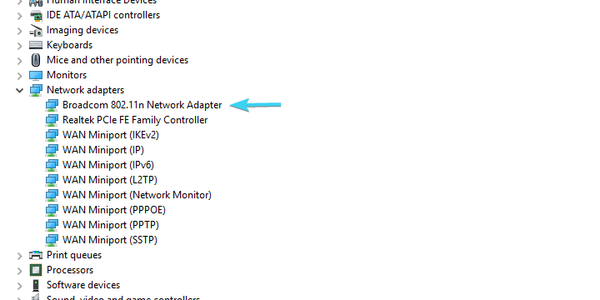
- Klicken Sie mit der rechten Maustaste auf WLAN Treiber und Gerät deinstallieren.
- Schließen Sie das LAN-Kabel an einen Router oder ein Modem an.
- Installieren Sie den Treiber erneut und suchen Sie nach Änderungen.
Wir können es uns nicht leisten, den WLAN-Treiber von einer Auswahlliste möglicher Schuldiger auszuschließen. In einigen seltenen Fällen kann der Konflikt zwischen mehreren Treibern den Fehler verursachen, den wir heute beheben. Darüber hinaus ist es wichtig sicherzustellen, dass die Wi-Fi-Treiber ordnungsgemäß installiert sind.
Wussten Sie, dass die Mehrheit der Windows 10-Benutzer veraltete Treiber hat? Seien Sie mit dieser Anleitung einen Schritt voraus.
Wenn Sie jedoch immer noch mit demselben Problem konfrontiert sind, müssen wir unseren Ansatz ändern. Das Windows Update erzwingt nämlich einen Treiber, der möglicherweise die neueste Version ist, aber nicht immer die funktionale Version.
So können Sie auf der offiziellen Website nach einem Legacy-Treiber suchen. Da es sich um ein Problem im Zusammenhang mit Laptops / Netbooks handelt, wird die zugehörige Software auf der offiziellen Website des Herstellers unterstützt.
Wenn Sie den richtigen WLAN-Treiber gefunden haben, installieren Sie ihn und suchen Sie nach Änderungen. Einige Hersteller bieten auch Dienstprogramme (Zusatzanwendungen) zum Ersetzen der Hardware an, wenn die verschiedenen Systemfunktionen, einschließlich des Wi-Fi-Radios, aktiviert oder deaktiviert werden sollen.
Beispielsweise haben viele Benutzer mit Intel-basierten Chips dieses Problem behoben, indem sie Wi-Fi-Radio mit Intel PROSet einschalten.
Das sollte es tun. Wenn Sie Fragen oder Anregungen zum Thema Wi-Fi-Radio haben, stellen Sie sicher, dass Sie diese im Kommentarbereich unten veröffentlichen.
Anmerkung des Herausgebers: Dieser Beitrag wurde ursprünglich im Dezember 2017 veröffentlicht und seitdem im März 2020 überarbeitet und aktualisiert, um Frische, Genauigkeit und Vollständigkeit zu gewährleisten.
War diese Seite hilfreich? ja Nein Vielen Dank, dass Sie uns informiert haben! Sie können uns auch helfen, indem Sie eine Bewertung zu MyWOT oder Trustpillot abgeben. Holen Sie mit unseren täglichen Tipps das Beste aus Ihrer Technologie heraus Sagen Sie uns warum! Nicht genug Details Schwer zu verstehen- Wi-Fi-Probleme
- Fenster 10
 Friendoffriends
Friendoffriends



